Hoe de iPhone op afstand te wissen wanneer deze verloren of gestolen is?
iPhones zijn gewoon geweldige apparaten. Van bellen tot het besturen van een drone die in de lucht vliegt, je kunt letterlijk alles met een goede iPhone. Elke dag dat je wakker bent, wordt er om de een of andere reden naar gekeken. Van eenvoudige dagelijkse activiteiten tot complexe dingen, we zijn afhankelijk van onze iPhone. Maar heb je je ooit voorgesteld dat je je minigids kwijtraakt? Het zal zijn alsof alle opties voor je zijn opgesloten. Ook betekent het verliezen van een iPhone dat je geen toegang meer hebt tot de functie ervan. In een dergelijke situatie is er een reëel gevaar voor gegevensdiefstal, identiteitsdiefstal en nog veel meer. Als een verloren iPhone in de hand valt van een persoon met slechte scrupules, weet je nooit wat er zal gebeuren. iPhone-dieven kunnen toegang krijgen tot compromitterende gegevens, foto’s en video’s die ze in hun voordeel kunnen gebruiken. Soms kunt u zelfs van uw spaargeld worden beroofd als u de details van uw bankrekeningen en nummers op uw iPhone had opgeslagen. Dan bestaat het gevaar dat een andere persoon ook uw identiteit steelt. Maar al deze zijn volledig te vermijden als u de iPhone op afstand wist onmiddellijk nadat u ontdekt dat u uw iPhone bent kwijtgeraakt. Als je de iPhone snel op afstand kunt wissen, kun je hopen dat je veilig bent.
In de volgende secties kunt u ontdekken hoe u de iPhone op afstand kunt wissen om uw apparaat te beveiligen.
Deel 1: Hoe iPhone op afstand wissen met Find My iPhone?
Het verliezen van een iPhone is betreurenswaardig. Door er een te verliezen, verliest u niet alleen een apparaat dat wordt gebruikt voor communicatie, maar ook veel andere belangrijke informatie die erop is opgeslagen. Om te voorkomen dat uw persoonlijke gegevens en informatie in handen komen van kattenkwaad, moet u bepaalde instellingen op uw apparaat inschakelen. Als je het al hebt ingeschakeld, kun je de iPhone op afstand wissen. Of u nu probeert de gegevens op uw iPhone op afstand te wissen omdat u deze bent kwijtgeraakt of alleen leest voor leerdoeleinden, volg de onderstaande stappen om uw apparaat op afstand te wissen.
Voordat u de iPhone op afstand kunt wissen, moet de functie ‘Zoek mijn iPhone’ op uw apparaat zijn ingeschakeld. Ga hiervoor naar Instellingen App. Blader nu naar beneden en tik op ‘iCloud’. Navigeer vervolgens naar de onderkant en zet ‘Find My iPhone’ in de AAN-positie.
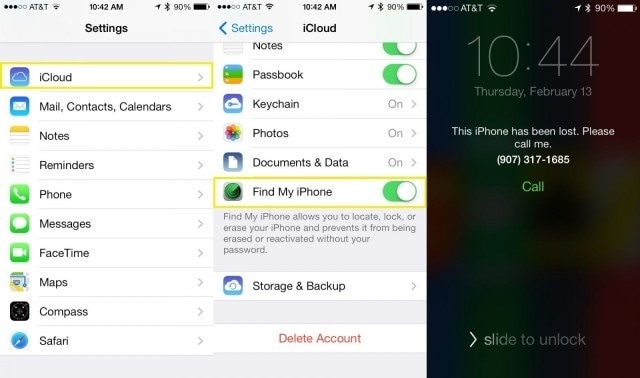
Stap 1: open iCloud.com
Gebruik op een ander apparaat een webbrowser om iCloud.com te openen en log in op uw account met uw Apple ID-inloggegevens. Als alternatief kunt u ook de app ‘Zoek mijn iPhone’ op al uw andere apparaten starten.
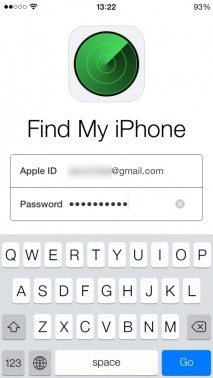
Stap 2: Selecteer het iPhone-pictogram
Als je eenmaal binnen bent, kun je het Kaartenvenster zien waarin al je verbonden apparaten worden weergegeven. Tik op de optie ‘Apparaten’ in de linkerbovenhoek van het scherm en selecteer uw iOS-apparaat dat u op afstand wilt wissen.
Stap 3: Wis je iPhone op afstand
Tik op het blauw gekleurde pictogram naast de naam van je iPhone. er verschijnt een pop-up. Tik op de optie ‘Remote Wipe’.
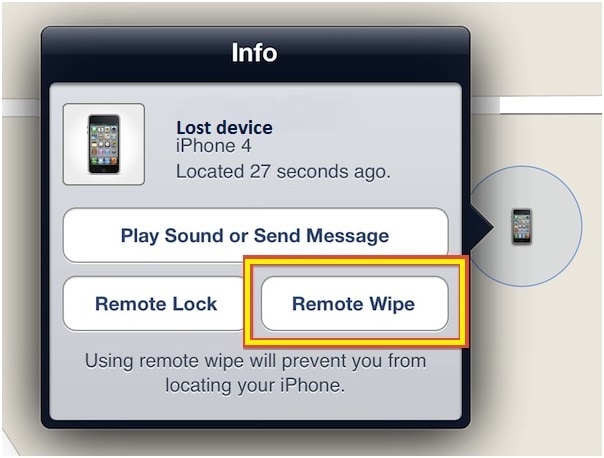
Stap 4: selecteer ‘Alle gegevens wissen’
Daarna zal de iPhone om uw bevestiging vragen om alle gegevens met betrekking tot uw verloren iPhone te wissen. Bevestig het door op ‘Alle gegevens wissen’ te tikken.
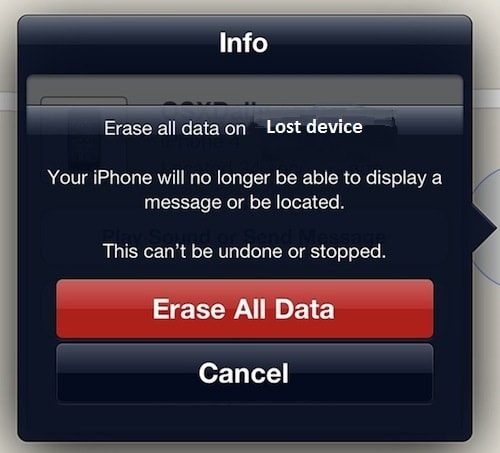
De iPhone die u zojuist hebt gewist, verdwijnt uit de lijst met uw apparaten. Kies dit als uw laatste redmiddel, aangezien u uw iPhone niet kunt vinden als u dit doet.
Deel 2: Hoe kan ik het wissen van gegevens inschakelen na te veel mislukte toegangscodepogingen?
Wanneer het risico bestaat dat u uw iPhone en de details die erop zijn opgeslagen kwijtraakt, moet u er speciaal voor zorgen dat het apparaat voor niemand anders dan uzelf toegankelijk is. Dit zal uw bolwerk zijn tegen degenen die in uw apparaat proberen te graven voor informatie. Om de zaak te helpen, heeft Apple de iPhone zo ontworpen dat deze enige tijd ontoegankelijk wordt wanneer de toegangscode van uw iPhone tijdens voortdurende pogingen verkeerd wordt getypt. Iedereen met een talent voor het hacken van iPhones kan echter overstappen en uw informatie vinden. Om te voorkomen dat dit gebeurt, kunt u met Apple de iPhone instellen om de gegevens van uw apparaat te wissen na te veel mislukte toegangscodepogingen.
Volg de eenvoudige stappen hieronder om het wissen van de iPhone op afstand in te schakelen.
Stap 1: Start de app ‘Instellingen’
Open de app Instellingen op uw apparaat door op het pictogram ‘Instellingen’ te tikken.
Stap 2: open ‘Touch ID & toegangscode’
Scroll naar beneden en tik op de ‘Touch ID & Passcode’ met een rood gekleurd vingerafdrukpictogram.
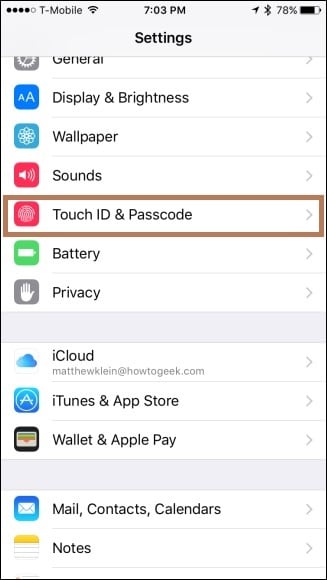
Stap 3: voer de toegangscode in
U moet nu uw zescijferige toegangscode op uw iPhone invoeren.

Stap 4: stel de functie ‘Gegevens wissen’ in
Scrol omlaag naar de onderkant van het scherm en zet de schuifbalk van de optie ‘Gegevens wissen’ in de AAN-positie.
Nu is de functie Gegevens wissen ingeschakeld op uw iPhone. Als er al een mislukte poging is om toegang te krijgen tot uw iPhone, wist het apparaat alle gegevens erin.
Deel 3: Hoe kunt u uw persoonlijke gegevens beschermen als u niet over de twee bovenstaande opties beschikt?
Als u een van de hierboven beschreven methoden kunt gebruiken, kunt u uw persoonlijke gegevens probleemloos beschermen. Als u Gegevens wissen of Zoek mijn iPhone echter niet hebt ingeschakeld op uw ontbrekende apparaat, kunt u daar niet zeker van zijn. U kunt echter een paar stappen ondernemen om uw persoonlijke gegevens te voorkomen en uw gegevens te beschermen.
Hieronder vindt u enkele dingen die u kunt doen als u de iPhone niet op afstand kunt wissen.
1. Meld uw verloren iPhone bij de plaatselijke wetshandhavingsinstantie. Als u om het serienummer van uw apparaat wordt gevraagd, geef dit dan aan hen door om uw gegevens te beschermen.
2. Wijzig de wachtwoorden van alle internetaccounts zoals uw e-mailaccounts, Facebook, Instagram enz. die op uw apparaat zijn ingelogd.
3. Zorg ervoor dat u uw Apple ID-wachtwoord onmiddellijk wijzigt, zodat niemand toegang kan krijgen tot uw iCloud-gegevens en andere soortgelijke diensten.
4. Informeer uw mobiele provider over het verlies/de diefstal. Hiermee kunt u het netwerk van uw iPhone uitschakelen en telefoontjes, berichten enz.
Dus met behulp van de hierboven beschreven methoden, kunt u uw iPhone beschermen, evenals de details die erin zijn opgeslagen. Hoewel de hierboven beschreven methoden eenvoudig uit te voeren zijn, kunnen ze alleen nuttig zijn als ze zijn ingeschakeld. Het is dus raadzaam om ze zo vroeg mogelijk in te schakelen, omdat Zoek mijn iPhone de enige manier is om je verloren iPhone te vinden. Als u regelmatig back-ups maakt van alle gegevens op uw iPhone, wordt uw werk gemakkelijker wanneer u toevallig uw iPhone-gegevens wist of wist.
Laatste artikels